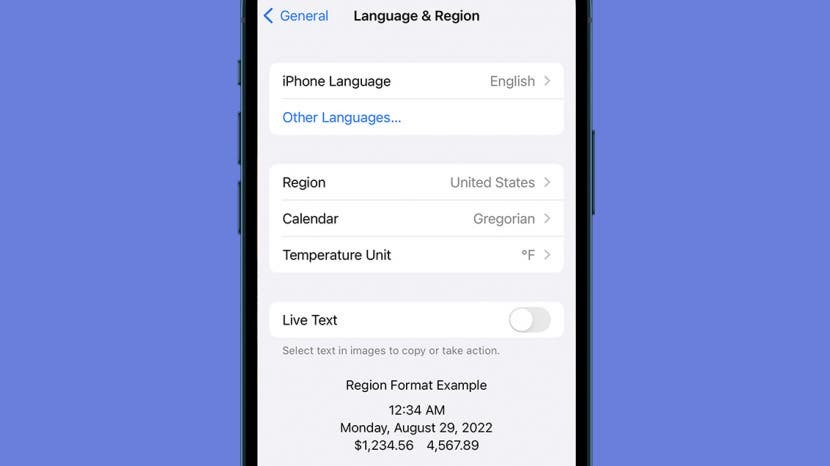
Live Text — очень крутая функция, представленная в iOS 15. Он работает как в приложении «Камера», так и в приложении «Фотографии» для автоматического сканирования текста, появляющегося на изображении. Это позволяет пользователю легко искать текст или копировать его непосредственно с изображения. Однако Live Text иногда может мешать. Если текстовых блоков много, индикаторы могут отвлекать, и вы можете отказаться от них, если не часто используете эту функцию. Если вам нравится работать в приложении «Фотографии» одной рукой, двойное касание может работать не так, как ожидалось; двойное нажатие в блоке обнаруженного текста не приведет к масштабированию, а вместо этого выделит текст. Если по этим или другим причинам вы хотите отключить эту функцию, в этом руководстве объясняется, как отключить Live Text в iOS 15.
Как отключить живой текст на iPhone и iPad
Живой текст не работает для вас? Вы можете отключить его временно или даже навсегда. Для этого есть два варианта: вы можете отключить эту функцию во всей системе или только в приложении «Камера», но, к сожалению, вы не можете отключить ее специально для приложения «Фотографии».
Как отключить живой текст для приложения «Камера»
- Откройте свой iPhone Настройки.

- Прокрутите вниз до Камера и коснитесь его.
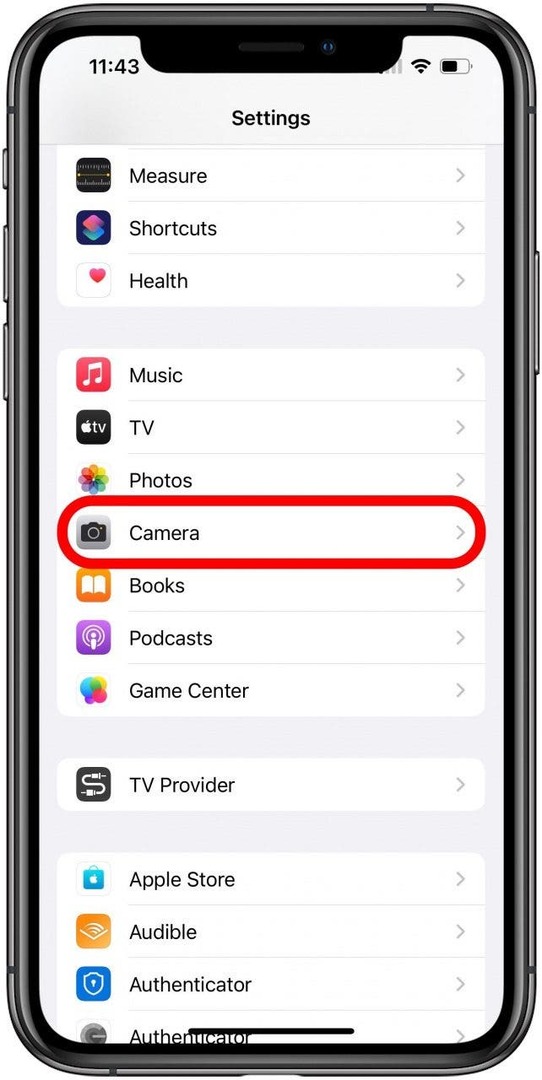
- Найдите кнопку переключения для Показать обнаруженный текст. Если включено (зеленый), коснитесь его, чтобы отключить параметр. После отключения он должен стать серым.
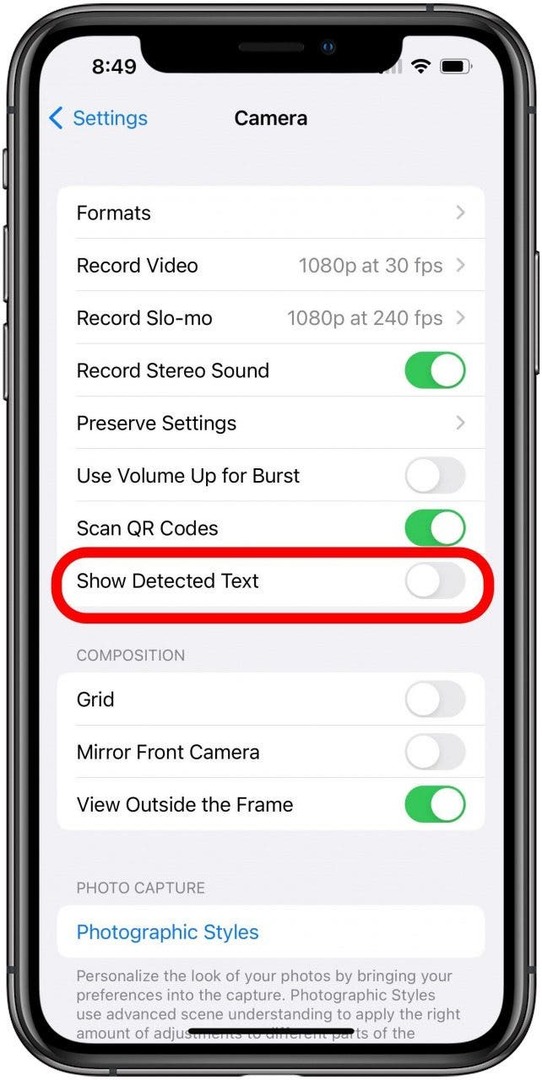
После выполнения этих шагов, когда вы вернетесь в приложение «Камера», желтые рамки, используемые для обозначения блоков текста, больше не должны отображаться, но они по-прежнему будут доступны в «Фото». Перейдите к следующему разделу, чтобы узнать, как отключить эту функцию в приложениях «Фото» и «Камера».
Как отключить живой текст для всей системы
- Откройте свой iPhone Настройки.

- Найдите Общий и коснитесь его.
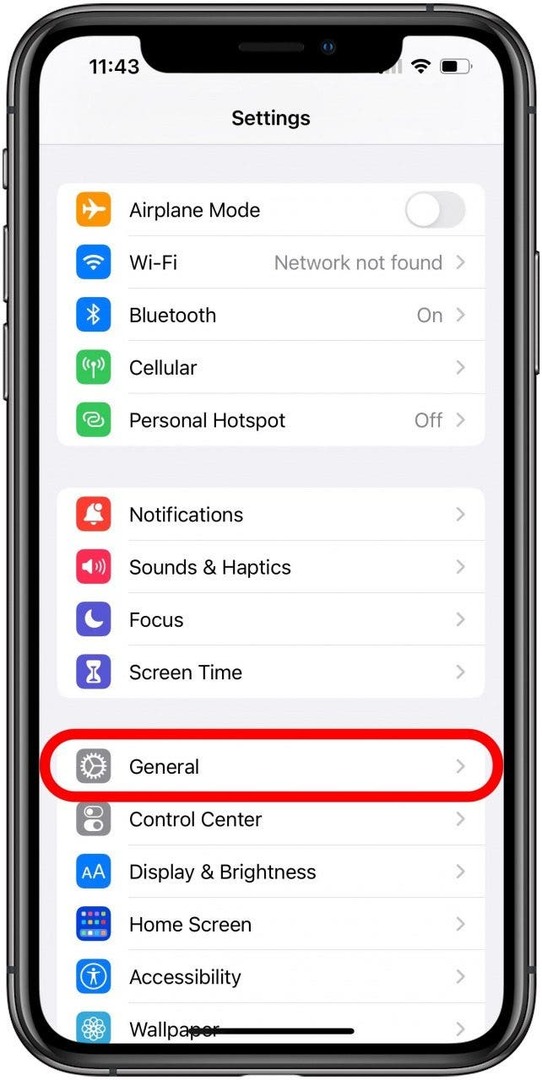
- Прокрутите вниз до Язык и регион и коснитесь его.
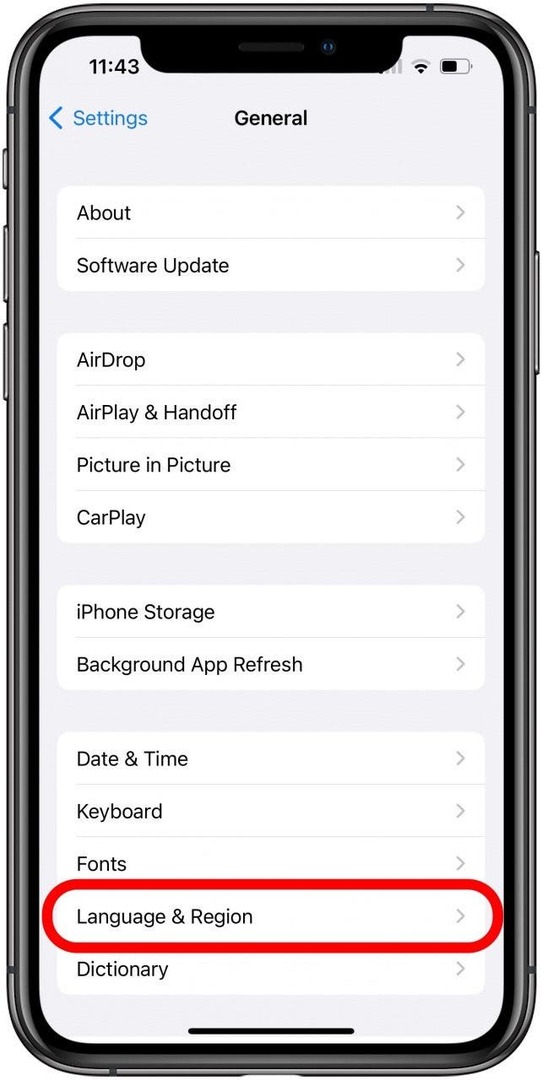
- Найдите кнопку переключения для Живой текст. Если включено (зеленый), коснитесь его, чтобы отключить параметр. После отключения он должен стать серым.
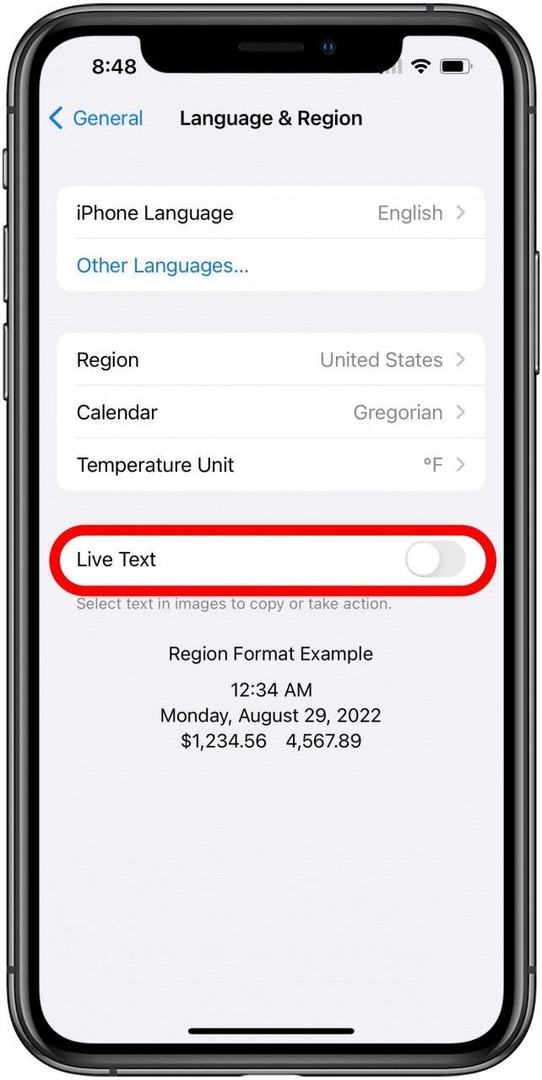
На этом этапе функция «Живой текст» будет полностью отключена как в «Камере», так и в «Фото». чтобы запомнить несколько странное расположение этой функции на случай, если вы захотите снова включить ее в будущее!
Сведения об авторе

Сведения об авторе
Брайан Питерс — автор тематических веб-сайтов в iPhone Life, писатель-любитель и энтузиаст общих технологий. Он имеет степень бакалавра английского языка и несколько раз участвовал в Национальном месяце написания романов. Он живет в Остине, штат Техас, со своей женой, двумя собаками и двумя кошками.